Windows 10'da Ayrılmış Depolama nasıl kullanılır?
Yayınlanan: 2019-01-15Windows 10'da güncellemeleri indirmek ve yüklemek söz konusu olduğunda, ilk endişeniz disk alanını yönetmek olmalıdır. Mesele şu ki, PC'nizde güncellemeler için yeterli alan yoksa, bunlar beklendiği gibi çalışmazlar ve sisteminizi oldukça çalkantılı hale getirirler - hepimiz çok iyi biliyoruz ki, Microsoft büyük iyileştirmeler ve geliştirmeler sunduğunda durum böyledir. Sorunun genellikle veri kaybı, Ölümün Mavi Ekranı hataları ve gecikmeler gibi ciddi yansımaları oluyor ve bunu akılda tutarak, teknoloji devi nihayet Ayrılmış Depolama adlı yeni bir özellik sunarak işleri kolaylaştırmak için adım attı. Oldukça umut verici göründüğü için, 2019'da Windows 10 Ayrılmış Depolamayı nasıl kullanacağınızı öğrenmenin zamanı geldi.
Windows 10'da Ayrılmış Depolama Nedir?
Modern PC'ler sayısız uygulama, özellik ve seçenekle dolu olduğundan, Windows 10 kullanıcıları genellikle disk alanı tükenir. İşletim sisteminin düzgün çalışması için güncel tutulması gerektiğinden, sorunu olabildiğince etkin bir şekilde ele almak ve kritik güncellemelerin, uygulamaların ve işlevlerin her zaman sistem kaynaklarına yeterli erişime sahip olduğundan emin olmak önemlidir.
Bu durumun ışığında Microsoft, Ayrılmış Depolamanın Windows 10 depolama sorunlarına çözüm olduğunu iddia ediyor. Bu özellik yerindeyken, önemli güncellemeler, geçici dosyalar ve sistem önbellekleri için yaklaşık 7 GB değerli alan elde edersiniz. Bu, bilgisayarınızı daha optimize ve güvenilir hale getirir ve bunun nasıl başarıldığı aşağıda açıklanmıştır:
Uygulamalarınız ve sistem işlemleriniz tarafından oluşturulan geçici dosyalar ve önbellekler, ayrılmış depolama alanına girer. Disk alanının bir kısmı özel olarak bu amaç için ayrıldığından, PC bileşenleriniz sorunsuz çalışabilir.
Storage Sense, artık ihtiyaç duyulmadığında ayrılmış alanda tutulan geçici dosyaları otomatik olarak siler. Depolama yedeği, orada kalan tüm dosyalar hala kullanımdayken dolarsa, işletim sisteminiz, ayrılmış alan bölümünün dışındaki boş alanın bir kısmını geçici olarak kullanır.
Bir Windows güncellemesi yoldayken, sisteminiz yeni şeye yer açmak için yedek alanı temizleyecektir. Bu, güncellemelerin sorunsuz bir şekilde yerleşebilmesi ve tasarlandıkları şeyi yapabilmeleri için her zaman bir miktar alana sahip olmasını sağlar.
Bu şekilde, önemli ancak genellikle beklenmedik sistem senaryoları için yeterli disk alanı ayırıp ayırmadığınızı manuel olarak kontrol etmeniz gerekmez.
Ayrılmış Depolama ne kadar yer kaplar?
Bu duruma göre değişir. Ayrılan alan miktarının, yakında çıkacak Windows 10 1903 sürümünde yaklaşık 7 GB'den başlayacağı duyuruldu. Bu arada, aracın nasıl çalıştığını etkilediği için göz önünde bulundurmanız gereken iki değişken vardır:
yüklü diller
Çoğu Win 10 kullanıcısı işletim sistemlerini tek dilli tutarken, bazıları diller arasında geçiş yapmayı tercih ediyor. PC'nizde kullanımda olan birkaç dil varsa, güncellemeler geldiğinde hepsini kullanabilmeniz için Windows'un daha fazla ayrılmış alana ihtiyacı olacaktır. Bu nedenle, gerekli ayrılmış alanı azaltmak için ihtiyacınız olmayan dilleri kaldırın.
Opsiyonel özellikler
İşletim sisteminiz, oldukça yararlı bulabileceğiniz bir dizi özel özellikle birlikte gelir. Tam olarak sahip olduğunuz şey, büyük ölçüde Windows 10'un hangi sürümünü çalıştırdığınıza bağlıdır, ancak en yaygın seçenekler arasında sanallaştırma ve grafik araçları, özel sunucular, gelişmiş ayarlar vb. bulunur. Buradaki önemli nokta, kullandığınız daha isteğe bağlı özellikler, daha fazla ayrılmış olmasıdır. güncellemeleri yüklemek için alan gereklidir. Bu nedenle, ayrılmış depolama miktarını azaltmak istiyorsanız, bu ekstra özelliklerden bazılarını ortadan kaldırmanız gerekecektir.
Bilgisayarınızda ne kadar depolama alanı ayrıldığını kontrol etmek için aşağıdaki adımları izleyin:
- Arama kutusunu başlatın, 'depolama ayarlarını' girin ve devam etmek için Enter'a basın.
- Daha fazla kategori göster'e gidin ve Sistem ve ayrılmış bölümünü açın.
- Ayrılmış depolama alanına gidin.
2019'da Windows 10 Ayrılmış Depolama nasıl kullanılır?
Özellik, Nisan 2019'da Windows 10 Sürüm 1903 (19H1) ile resmi olarak piyasaya sürülecek. Bu yazı itibariyle, Ayrılmış Depolamayı hemen kullanabilmek için Hızlı halkada bir Windows içeriden olmanız gerekir.
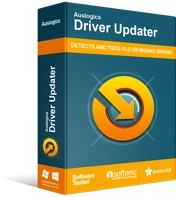
Sürücü Güncelleyici ile Bilgisayar Sorunlarını Çözün
Kararsız bilgisayar performansına genellikle güncel olmayan veya bozuk sürücüler neden olur. Auslogics Driver Updater, sürücü sorunlarını tanılar ve bilgisayarınızın daha sorunsuz çalışmasını sağlamak için eski sürücülerin tümünü bir kerede veya birer birer güncellemenize olanak tanır

Kaydolmadan önce sürücülerinizin güncel olduğundan emin olun (aksi takdirde birden fazla uyumluluk sorunuyla karşılaşabilirsiniz). İşleri hızlı ve etkili bir şekilde halletmek için işi sizin yerinize yapacak özel bir araç kullanın. Örneğin, Auslogics Driver Updater, üreticinin önerdiği en son sürücüleri bilgisayarınıza otomatik olarak yükleyecektir.
Artık sisteminiz için en iyi sürücülere sahip olduğunuza göre, Windows Insider Programına katılmaktan çekinmeyin ve en yeni Windows özelliklerini alan ilk kullanıcılardan biri olun:
- PC'nizde yönetici haklarına sahip olduğunuzdan emin olun. Değilse, yönetici hesabınıza geçin.
- Başlat menüsündeki dişli şeklindeki simgeye tıklayarak Ayarlar'ı açın.
- Ayarlar uygulaması çalışmaya başladığında, Güncelle ve güvenlik'i seçin.
- Sol bölme menüsüne gidin ve Windows Insider Programı seçeneğiyle karşılaşana kadar aşağı kaydırın. Başlayın'ı tıklayın.
- Ardından Bir hesabı bağla'yı tıklayın. Microsoft veya iş hesabınızı alın.
- Devam etmek için Devam'ı tıklayın.
- 'Ne tür içerik almak istersiniz?' altında, Windows'un Etkin geliştirmesi'ni seçin. Onayla düğmesini tıklayın.
- 'Önizleme derlemelerini hangi hızda almak istiyorsunuz?' seçeneği 'Hızlı' olarak ayarlanmıştır. Onayla'yı tıklayın.
- Koşulları kabul ettiğinizi onaylamak için Onayla'yı tıklayın.
- Son olarak, Şimdi Yeniden Başlat'ı tıklayın.
Bilgisayarınız yeniden başladığında, Ayarlar uygulamasını başlatın ve Güncelleme ve Güvenlik'e gidin. Windows Update menüsünde Güncellemeleri kontrol et düğmesine tıklayın. Bu şekilde, en son Insider Preview derlemesini alacaksınız. Ayrılmış Depolama özelliği orada olmalıdır. Neyse ki, şeyi etkinleştirmek zorunda değilsiniz - otomatik olarak arka planda çalışacaktır.
Windows 10 Ayrılmış Depolama Alanı nasıl devre dışı bırakılır?
Sabit sürücünüzde boş alan kalmadıysa, ayarı kapatmak isteyebilirsiniz. Eski güzel Microsoft, Ayrılmış Depolamanın devre dışı bırakılamayacağını iddia ediyor, ancak bu böyle değil. Ve işte hile:
Önemli verilerinizi yedekleyin. Örneğin, değerli eşyalarınızı kalıcı kayıplara karşı korumak için harici bir sabit disk veya bulut çözümü kullanabilir, dosyalarınızı başka bir bilgisayara taşıyabilir veya Auslogics BitReplica'yı kullanabilirsiniz.
Şimdi sistem kayıt defterinizi yedekleme zamanı. Söz konusu bileşenle asla kumar oynanmamalıdır: kötüye kullanılırsa işletim sisteminizin bozulmasına neden olabilir. Bu nedenle önlemimizi alalım:
- Çalıştır uygulamasını açın (Windows logo tuşu + R kısayoluna basın).
- Çalıştır alanına regedit yazın.
- Klavyenizdeki Enter düğmesine basın.
- Dosya sekmesine gidin ve Dışa Aktar'ı seçin.
- Aralığı Dışa Aktar'a tıklayın ve Tümü'nü seçin.
- Kayıt defterinizi nereye yedekleyeceğinizi seçin.
- Yedekleme dosyanızı adlandırın ve Kaydet'e tıklayın.
- Kayıt Defteri Düzenleyicisi'nde HKEY_LOCAL_MACHINE\SOFTWARE\Microsoft\Windows\CurrentVersion\ReserveManager konumuna gidin.
- Sağ bölmede, ShippedWithReserves'a gidin. Çift tıklayın.
- Değer verisi kutusuna 0 girin.
- Kayıt Defteri Düzenleyicisi programını kapatın ve ardından bilgisayarınızı yeniden başlatın.
Özetle, Ayrılmış Depolama, genel olarak, bilgisayarınızın disk alanı yönetimini ve günlük performansını iyileştirmesi beklenen oldukça kullanışlı bir özelliktir. Bununla birlikte, şey hala test ediliyor. Umarım, Windows 10 kullanıcıları için gerçek bir nimet olduğunu kanıtlayacaktır, ancak bunu yalnızca zaman gösterecek. Şu an için sisteminizde ince ayar yapmak için güvenilir ve gösterişli bir araç kullanabilirsiniz: Auslogics BoostSpeed milyonlarca kişi tarafından güvenilmektedir ve benzersiz optimizasyon teknikleriyle dünyaca ünlüdür.
Windows 10'da Ayrılmış Depolama ile ilgili sorularınız mı var?
Size yardımcı olabilmemiz için aşağıdaki yorumlar bölümünde onlara sorun!
